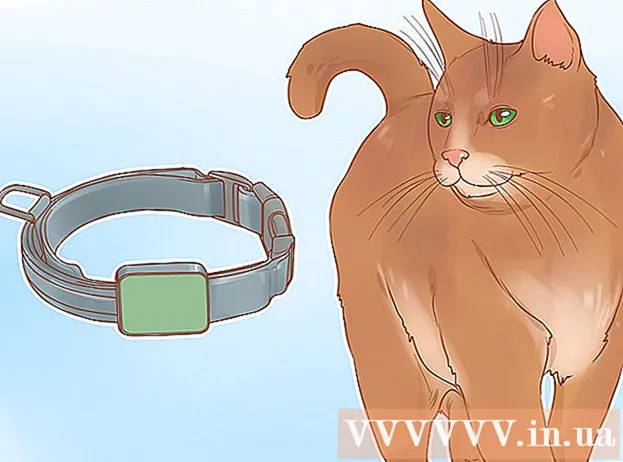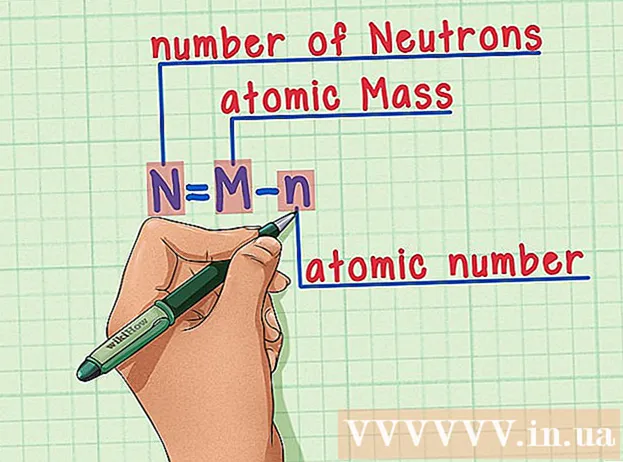Yazar:
Frank Hunt
Yaratılış Tarihi:
11 Mart 2021
Güncelleme Tarihi:
1 Temmuz 2024

İçerik
- Adım atmak
- Yöntem 1/3: iPhone veya iPad ile
- Yöntem 2/3: Android ile
- Yöntem 3/3: Messenger Web ile
- Uyarılar
Bu makale, Messenger'daki bir grup sohbetini iOS, Android veya Messenger Web aracılığıyla sohbet listenizden nasıl sileceğinizi öğretecektir.
Adım atmak
Yöntem 1/3: iPhone veya iPad ile
 İPhone veya iPad'inizde Messenger uygulamasını açın. Messenger'ın simgesi, içinde beyaz bir şimşek bulunan mavi bir konuşma balonunu andırıyor.
İPhone veya iPad'inizde Messenger uygulamasını açın. Messenger'ın simgesi, içinde beyaz bir şimşek bulunan mavi bir konuşma balonunu andırıyor. - Cihazınızla Messenger'da otomatik olarak oturum açmadıysanız, oturum açmak için e-postanızı veya telefon numaranızı ve şifrenizi girmeniz gerekecektir.
 Ana Sayfa simgesine basın. Bu, ekranın sol alt köşesinde küçük bir eve benziyor.
Ana Sayfa simgesine basın. Bu, ekranın sol alt köşesinde küçük bir eve benziyor. - Messenger bir sohbeti açtığında, Ana ekranınıza dönmek için Geri düğmesine basmanız gerekir.
 Gruplar sekmesine basın. Bu düğme, ekranın sağ üst köşesindeki Arama çubuğunun altında bulunur. Bu, tüm grup konuşmalarınızın bir listesini gösterecektir.
Gruplar sekmesine basın. Bu düğme, ekranın sağ üst köşesindeki Arama çubuğunun altında bulunur. Bu, tüm grup konuşmalarınızın bir listesini gösterecektir.  Silmek istediğiniz gruba dokunun. Bu, görüşmeyi tam ekran olarak gösterecektir.
Silmek istediğiniz gruba dokunun. Bu, görüşmeyi tam ekran olarak gösterecektir.  Grup adına basın. Bu, konuşmanın en üstünde. Buna tıklamak "Gruplar" sayfasını açacaktır.
Grup adına basın. Bu, konuşmanın en üstünde. Buna tıklamak "Gruplar" sayfasını açacaktır.  Aşağı kaydırın ve bir grup üyesine basın. "Grup" sayfası, bu grup görüşmesinin tüm üyelerini gösterir. Bu kişi için seçenekleri görüntülemek için bir üyeye basın.
Aşağı kaydırın ve bir grup üyesine basın. "Grup" sayfası, bu grup görüşmesinin tüm üyelerini gösterir. Bu kişi için seçenekleri görüntülemek için bir üyeye basın.  Gruptan Kaldır'a basın.. Bu seçenek, ekranın altında kırmızı harflerle belirtilmiştir. Evet, bu eylemi bir açılır pencerede onaylamalıdır.
Gruptan Kaldır'a basın.. Bu seçenek, ekranın altında kırmızı harflerle belirtilmiştir. Evet, bu eylemi bir açılır pencerede onaylamalıdır.  Onaylamak için Sil'e basın. Bu, üyeyi grup görüşmesinden çıkaracaktır.
Onaylamak için Sil'e basın. Bu, üyeyi grup görüşmesinden çıkaracaktır.  Diğer tüm grup üyelerini kaldırın. Görüşmeyi silmeden önce grup görüşmesindeki son kişi olarak kalmalısınız.
Diğer tüm grup üyelerini kaldırın. Görüşmeyi silmeden önce grup görüşmesindeki son kişi olarak kalmalısınız. - Diğer tüm üyeleri kaldırmadan gruptan ayrılırsanız, grup sohbeti siz olmadan devam eder.
 Grup Ayrılışı'na basın. Bu seçenek, "Grup" sayfasının altında kırmızı harflerle belirtilmiştir. Bu eylemi bir açılır pencerede onaylamanız gerekecektir.
Grup Ayrılışı'na basın. Bu seçenek, "Grup" sayfasının altında kırmızı harflerle belirtilmiştir. Bu eylemi bir açılır pencerede onaylamanız gerekecektir.  Onaylamak için Çıkış'a basın. Bu, grup konuşmasını otomatik olarak konuşma listenizden kaldıracaktır.
Onaylamak için Çıkış'a basın. Bu, grup konuşmasını otomatik olarak konuşma listenizden kaldıracaktır. - Görüşme geçmişi Arşivlenmiş Görüşmeler klasörüne kaydedilecektir. Arşivlenmiş konuşmalarınızı Messenger Web üzerinden görüntüleyebilir veya silebilirsiniz.
Yöntem 2/3: Android ile
 Android cihazınızda Messenger uygulamasını açın. Messenger'ın simgesi, içinde beyaz bir şimşek bulunan mavi bir konuşma balonuna benzer ve uygulama listenizde bulunur.
Android cihazınızda Messenger uygulamasını açın. Messenger'ın simgesi, içinde beyaz bir şimşek bulunan mavi bir konuşma balonuna benzer ve uygulama listenizde bulunur. - Cihazınızla Messenger'da otomatik olarak oturum açmadıysanız, oturum açmak için e-postanızı veya telefon numaranızı ve şifrenizi girmeniz gerekecektir.
 Ana Sayfa simgesine basın. Bu, ekranın sol alt köşesinde küçük bir eve benziyor.
Ana Sayfa simgesine basın. Bu, ekranın sol alt köşesinde küçük bir eve benziyor. - Messenger bir sohbeti açtığında, Ana ekranınıza dönmek için Geri düğmesine basmanız gerekir.
 Gruplar sekmesine basın. Bu düğme, ekranın sağ üst köşesindeki Arama çubuğunun altında bulunur. Bu, tüm grup konuşmalarınızın bir listesini gösterecektir.
Gruplar sekmesine basın. Bu düğme, ekranın sağ üst köşesindeki Arama çubuğunun altında bulunur. Bu, tüm grup konuşmalarınızın bir listesini gösterecektir.  Silmek istediğiniz gruba dokunun. Bu, görüşmeyi tam ekran olarak gösterecektir.
Silmek istediğiniz gruba dokunun. Bu, görüşmeyi tam ekran olarak gösterecektir.  Bilgi simgesine basın. Bu, görüşmenin sağ üst köşesindeki bir dairenin içindeki "i" harfine benziyor. Bu, "Grup Bilgileri" sayfasını açacaktır.
Bilgi simgesine basın. Bu, görüşmenin sağ üst köşesindeki bir dairenin içindeki "i" harfine benziyor. Bu, "Grup Bilgileri" sayfasını açacaktır.  Bir grup üyesinin adının yanındaki üç dikey noktalı simgeye dokunun. Bu bir kayar menü açacaktır.
Bir grup üyesinin adının yanındaki üç dikey noktalı simgeye dokunun. Bu bir kayar menü açacaktır.  Kayar menüdeki Gruptan kaldır'a dokunun. Bu, bu kişiyi grup görüşmesinden kaldıracaktır.
Kayar menüdeki Gruptan kaldır'a dokunun. Bu, bu kişiyi grup görüşmesinden kaldıracaktır.  Diğer tüm grup üyelerini kaldırın. Görüşmeyi silmeden önce grup görüşmesindeki son kişi olarak kalmalısınız.
Diğer tüm grup üyelerini kaldırın. Görüşmeyi silmeden önce grup görüşmesindeki son kişi olarak kalmalısınız. - Diğer tüm üyeleri kaldırmadan gruptan ayrılırsanız, grup sohbeti siz olmadan devam eder.
 "Grup Ayrıntıları" sayfasının sağ üst köşesindeki üç dikey nokta simgesine dokunun. Bu, grup seçeneklerinizin bulunduğu bir kaydırmalı menü getirecektir.
"Grup Ayrıntıları" sayfasının sağ üst köşesindeki üç dikey nokta simgesine dokunun. Bu, grup seçeneklerinizin bulunduğu bir kaydırmalı menü getirecektir.  Kayar menüde Gruptan Ayrıl'a basın. Bu, grup konuşmasını otomatik olarak konuşma listenizden kaldıracaktır.
Kayar menüde Gruptan Ayrıl'a basın. Bu, grup konuşmasını otomatik olarak konuşma listenizden kaldıracaktır. - Görüşme geçmişi Arşivlenmiş Görüşmeler klasörüne kaydedilecektir. Arşivlenmiş konuşmalarınızı Messenger Web üzerinden görüntüleyebilir veya silebilirsiniz.
Yöntem 3/3: Messenger Web ile
 Messenger uygulamasını masaüstündeki bir tarayıcıda açın. Tarayıcınızın adres çubuğuna www.messenger.com yazın ve ↵ Girin klavyenizde.
Messenger uygulamasını masaüstündeki bir tarayıcıda açın. Tarayıcınızın adres çubuğuna www.messenger.com yazın ve ↵ Girin klavyenizde. - Cihazınızla Messenger'da otomatik olarak oturum açmadıysanız, oturum açmak için e-postanızı veya telefon numaranızı ve şifrenizi girmeniz gerekecektir.
 Sol paneldeki bir gruba tıklayın. Tarayıcı pencerenizin sol tarafında tüm grup ve kişisel görüşmelerinizin bir listesini göreceksiniz. Silmek istediğiniz grubu bulun ve tıklayın.
Sol paneldeki bir gruba tıklayın. Tarayıcı pencerenizin sol tarafında tüm grup ve kişisel görüşmelerinizin bir listesini göreceksiniz. Silmek istediğiniz grubu bulun ve tıklayın. - Grubun adını, üyelerini veya sohbetin içeriğini hatırlıyorsanız, sol üst köşedeki "Messenger'da Ara" çubuğunu da kullanabilirsiniz.
 Bilgi simgesine tıklayın. Bu, grup görüşmesinin sağ üst köşesindeki bir dairenin içinde "i" harfine benziyor. Bu, grubun ayrıntılarını ekranınızın sağ tarafında gösterecektir.
Bilgi simgesine tıklayın. Bu, grup görüşmesinin sağ üst köşesindeki bir dairenin içinde "i" harfine benziyor. Bu, grubun ayrıntılarını ekranınızın sağ tarafında gösterecektir.  Bir grup üyesinin yanındaki üç yatay noktayı tıklayın. Bu düğme, farenizi adlarının üzerine getirdiğinizde her grup üyesinin yanında görünecektir. Bu bir kayar menü getirecektir.
Bir grup üyesinin yanındaki üç yatay noktayı tıklayın. Bu düğme, farenizi adlarının üzerine getirdiğinizde her grup üyesinin yanında görünecektir. Bu bir kayar menü getirecektir.  Açılır menüden Gruptan Kaldır'ı tıklayın. Bu eylemi bir açılır pencerede onaylamanız gerekecektir.
Açılır menüden Gruptan Kaldır'ı tıklayın. Bu eylemi bir açılır pencerede onaylamanız gerekecektir.  Onaylamak için Sil'i tıklayın Bu, menünün sağ alt köşesindeki kırmızı bir düğmedir. Bu, bu kişiyi grup görüşmesinden kaldıracaktır.
Onaylamak için Sil'i tıklayın Bu, menünün sağ alt köşesindeki kırmızı bir düğmedir. Bu, bu kişiyi grup görüşmesinden kaldıracaktır.  Diğer tüm grup üyelerini kaldırın. Görüşmeyi silmeden önce grup görüşmesindeki son kişi olarak kalmalısınız.
Diğer tüm grup üyelerini kaldırın. Görüşmeyi silmeden önce grup görüşmesindeki son kişi olarak kalmalısınız. - Diğer tüm üyeleri kaldırmadan gruptan ayrılırsanız, grup sohbeti siz olmadan devam eder.
 Sağ paneldeki dişli simgesine tıklayın. Bu, ekranınızın sağ üst köşesindeki bilgi düğmesinin altındadır. Bu, grup seçeneklerine sahip bir kaydırmalı menü getirecektir.
Sağ paneldeki dişli simgesine tıklayın. Bu, ekranınızın sağ üst köşesindeki bilgi düğmesinin altındadır. Bu, grup seçeneklerine sahip bir kaydırmalı menü getirecektir.  Kayar menüde Sil'e basın. Bu eylemi bir açılır pencerede onaylamanız gerekecektir.
Kayar menüde Sil'e basın. Bu eylemi bir açılır pencerede onaylamanız gerekecektir.  Onaylamak için Sil'i tıklayın. Bu, menünün sağ alt köşesindeki kırmızı bir düğmedir. Bu seçenek, grup görüşmesini görüşme listenizden siler ve ayrıca görüşme geçmişini kalıcı olarak siler.
Onaylamak için Sil'i tıklayın. Bu, menünün sağ alt köşesindeki kırmızı bir düğmedir. Bu seçenek, grup görüşmesini görüşme listenizden siler ve ayrıca görüşme geçmişini kalıcı olarak siler.
Uyarılar
- Diğer kişileri konuşmadan çıkarmak için grubun yöneticisi olmanız gerekir. Diğer üyeleri çıkarmadan da bir grubu konuşma listenizden kaldırabilirsiniz, ancak görüşme diğer üyeler için devam eder.